Если вы играете в Minecraft и пользуетесь различными плагинами, то возможно вам приходилось сталкиваться с ситуацией, когда язык плагина не соответствует вашим предпочтениям. Некоторые плагины могут иметь только английскую версию, что не всегда удобно для игроков, не владеющих английским языком. Однако, есть способы изменить язык плагина и настроить его под свои потребности. В этой статье мы рассмотрим подробную инструкцию по изменению языка плагина Minecraft.
Первым шагом является определение языка, на который вы хотите изменить плагин. Обратите внимание, что не все плагины поддерживают все языки, поэтому вам может понадобиться найти подходящую альтернативу, если вашей выбранной язык не предоставляется плагином. Некоторые плагины имеют официальные переводы на различные языки, а для других плагинов доступны сообществу созданные переводы.
Далее, вам нужно найти файл с языковыми настройками плагина. Обычно этот файл находится в папке плагина и имеет название "messages.yml" или "lang.yml". Откройте файл при помощи текстового редактора и найдите раздел, отвечающий за языковые настройки. В этом разделе вы сможете изменить значения текстовых строк на нужный вам язык.
Сохраните изменения в файле и перезапустите сервер Minecraft. После перезапуска, плагин будет использовать выбранный вами язык. Если вы хотите изменить язык только для определенного игрока, а не для всего сервера, то убедитесь, что плагин поддерживает индивидуальные настройки языка для игрока. В этом случае, вы сможете изменить язык плагина через настройки профиля игрока.
Установка плагина Minecraft:

Установка плагина Minecraft состоит из нескольких простых шагов:
- Скачайте необходимый плагин с официального сайта разработчика или от известных и надежных источников.
- Откройте папку с установленной игрой Minecraft.
- Найдите папку "plugins" внутри папки с игрой.
- Скопируйте скачанный плагин в папку "plugins".
- Перезапустите сервер Minecraft.
- Убедитесь, что плагин успешно установлен, проверив список активных плагинов на сервере.
Если плагин требует выполнения дополнительных настроек или установки дополнительных файлов, следуйте инструкциям, предоставленным разработчиком плагина.
Важно помнить, что установка подозрительных или неофициальных плагинов может представлять угрозу для безопасности сервера Minecraft. Рекомендуется скачивать плагины только с надежных и проверенных источников.
Ваша первая система

Когда вы начинаете изучать программирование, вы обычно начинаете с написания простых программ или создания простых систем. Начать с чего-то простого - лучший способ изучить основы программирования и понять, как все работает.
Ваша первая система должна быть достаточно простой, чтобы вы могли легко понять ее и внести изменения, но при этом достаточно сложной, чтобы хранить и обрабатывать данные. Хорошим примером может быть система учета расходов и доходов, дневник заметок или система управления задачами.
Создание вашей первой системы может занять некоторое время, но эти шаги помогут вам разобраться в процессе:
- Определите цель вашей системы: определите, что именно ваша система должна делать и какие функции она должна предоставлять.
- Разработайте структуру данных: определите, какая информация должна храниться в вашей системе и как они будут связаны друг с другом.
- Создайте пользовательский интерфейс: создайте простой интерфейс, который позволит пользователям взаимодействовать с вашей системой.
- Реализуйте логику системы: напишите код, который будет обрабатывать данные и выполнять операции, связанные с вашей системой.
- Тестируйте и отладите вашу систему: убедитесь, что ваша система работает правильно и исправьте любые ошибки.
Когда вы закончите создание своей первой системы, вы будете иметь хорошую платформу для дальнейшего изучения программирования и создания более сложных систем.
Ключевыми моментами в создании вашей первой системы является начало с чего-то простого, определение цели и создание хорошей структуры данных. Помните, что программирование является искусством, и наиболее важной частью является ваше творчество и воображение!
Подготовка системы

Шаг 1: Скачайте и установите Java Development Kit (JDK) на ваш компьютер. Вы можете скачать его с официального сайта Oracle.
Шаг 2: Убедитесь, что у вас установлена последняя версия платформы Minecraft.
Шаг 3: Скачайте и установите текстовый редактор, который будет использоваться для редактирования исходного кода плагина Minecraft.
Шаг 4: Создайте новую папку на вашем компьютере для проекта плагина Minecraft.
Шаг 5: Скачайте и установите среду разработки (IDE) для Java. Рекомендуется использовать IntelliJ IDEA или Eclipse.
Шаг 6: Откройте среду разработки и создайте новый проект. Укажите путь к папке проекта, которую вы создали в шаге 4.
Шаг 7: Настройте среду разработки для работы с Minecraft API. Скачайте файлы API с официального сайта Minecraft и добавьте их в проект.
Шаг 8: Откройте файлы API и найдите языковой файл, соответствующий вашему языку.
Шаг 9: Откройте файл языка и найдите строки, которые вы хотите изменить. Они обычно помечены ключевыми словами, такими как "plugin name" или "command description".
Шаг 10: Внесите необходимые изменения в строки языкового файла, сохраните файл и закройте его.
Шаг 11: Соберите проект плагина Minecraft, чтобы убедиться, что изменения в языковом файле были успешно применены.
Шаг 12: Установите плагин на сервер Minecraft и проверьте, как отображаются изменения в языке.
Копирование плагина
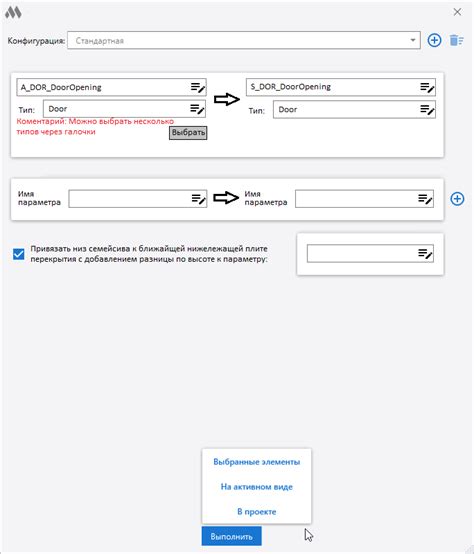
Чтобы скопировать плагин Minecraft, выполните следующие действия:
- Откройте папку с плагинами Minecraft. Обычно она располагается в папке с игрой или в папке сервера, в зависимости от того, какую версию Minecraft вы используете.
- Найдите нужный плагин в списке. Обычно плагины представляют собой файлы с расширением .jar или .zip.
- Скопируйте файл плагина, щелкнув правой кнопкой мыши и выбрав опцию "Копировать".
- Перейдите в папку, где вы хотите скопировать плагин. Например, вы можете создать отдельную папку для плагинов и скопировать туда файл.
- Вставьте скопированный файл плагина, щелкнув правой кнопкой мыши и выбрав опцию "Вставить" (или используя сочетание клавиш Ctrl+V).
После выполнения этих шагов плагин будет скопирован в выбранную вами папку. Теперь вы можете использовать его для настройки и добавления функциональности в Minecraft.
Изменение языка
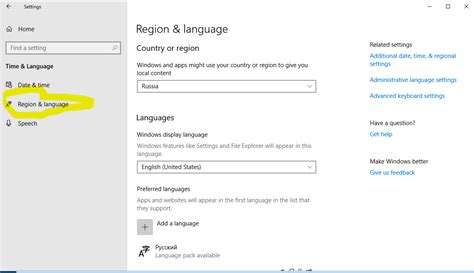
Многие игроки Minecraft хотят изменить язык плагина для настройки игрового опыта. Вот подробная инструкция о том, как это сделать.
Откройте Minecraft и выберите профиль, для которого вы хотите изменить язык плагина.
Запустите игровой клиент и войдите в мир, на котором вы хотите изменить язык.
Нажмите клавишу ESC, чтобы открыть меню настроек игры.
Выберите "Настройки" и откройте вкладку "Язык".
В разделе "Язык" выберите желаемый язык из выпадающего списка.
Нажмите кнопку "Готово" или "Применить", чтобы сохранить изменения.
Перезапустите игру, чтобы применить новый язык плагина.
Теперь вы можете наслаждаться игрой на новом языке и настраивать свой опыт игры с помощью различных плагинов.
Запуск игры

Перед запуском игры убедитесь, что у вас установлен последний стабильный релиз Minecraft.
Для запуска игры, выполните следующие шаги:
- Откройте лаунчер — Запустите лаунчер Minecraft, который вы загрузили и установили.
- Войдите в аккаунт — Введите данные вашего аккаунта Minecraft (логин и пароль) и нажмите кнопку "Войти". Если у вас нет аккаунта, создайте новый на официальном сайте Minecraft.
- Выберите версию игры — Перед вами появится список доступных версий игры. Выберите ту, которую вы хотите запустить.
- Настройте профиль — Возможно, вы захотите настроить профиль игры, чтобы изменить некоторые параметры, такие как количество выделяемой оперативной памяти или разрешение экрана. Для этого нажмите кнопку "Настройки профиля" и измените нужные вам параметры.
- Нажмите кнопку "Играть" — После того, как вы настроили профиль, нажмите кнопку "Играть", и игра запустится. При первом запуске игры может потребоваться некоторое время для загрузки ресурсов и установки необходимых файлов.
После выполнения всех этих шагов, игра Minecraft должна успешно запуститься. Приятной игры!




